密码管理🔑Win11登录密码设置方法及高效管理技巧
- 问答
- 2025-09-01 01:58:49
- 3
密码管理🔑|Win11登录密码设置方法及高效管理技巧
你是不是也经历过这种场景?深夜赶工写报告,电脑突然弹出一条提示:“您的密码已过期,请重新设置”……😫 抓狂地试了三个常用密码都不对,最后只能咬牙切齿地点了“重置”——别慌!今天咱们就聊聊Win11的密码设置与管理技巧,让你既能安全登录,又不用天天和密码“斗智斗勇”!
🔐 一、Win11登录密码设置指南(2025年最新版)
-
基础密码设置
打开【设置】→【账户】→【登录选项】,点击“密码”栏下的“添加”或“更改”,系统会要求输入当前密码(如果没有则留空),然后设置新密码。建议组合大小写字母+数字+符号,比如Coffee@2025!(别真的用这个哦~)。 -
更高级的登录方式
Win11其实支持多种登录方式,- Windows Hello人脸/指纹识别 👆💻:如果你的设备支持生物识别,在“登录选项”中设置后,刷脸或按指纹就能秒进系统!
- PIN码 🔢:比传统密码更快捷,且仅绑定在本设备上,安全性更高。
- 图片密码 🖼️:选择一张图片,通过手势(比如画圈、直线)解锁,适合触屏设备。
-
定期更换密码
在【登录选项】底部可以开启“动态锁”,当蓝牙设备(如手机)离开范围时自动锁屏,企业用户可通过组策略强制定期更新密码。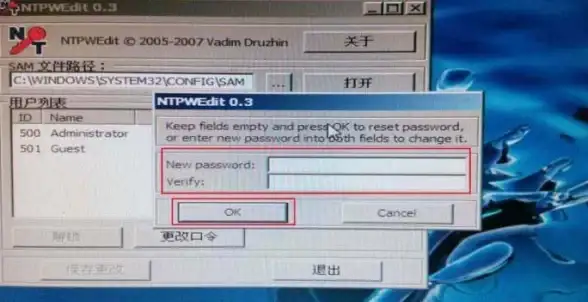
🚀 二、密码高效管理技巧
-
别用“生日+123”了!
弱密码相当于把家门钥匙放在地毯下面🙅,建议用短语组合:比如MyCatLikesToSleep@9PM!(我的猫喜欢晚上9点睡觉!),既好记又难破解。 -
密码管理器是你的救命稻草
推荐使用本地加密工具(如Bitwarden、KeePass)或系统自带的Windows密码保险箱(Credential Manager),它们能生成并保存复杂密码,你只需要记一个主密码就行!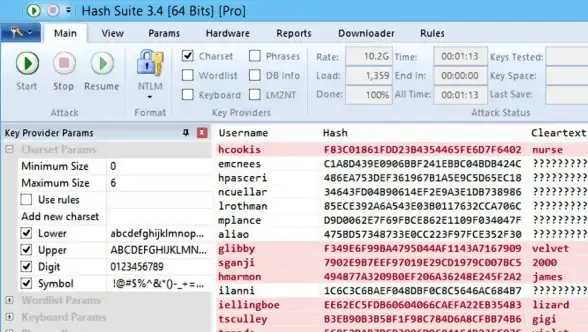
-
开启双重验证(2FA)
微软账户支持手机验证码或认证器APP二次验证,即使密码泄露,别人也登不上你的电脑~ 📱✅ -
应急准备:密码重置盘
怕忘记密码?提前用U盘制作“密码重置盘”!插上U盘→搜索“重置盘”→按向导操作即可,建议放在安全的地方(比如锁抽屉里)。
💡 三、常见问题小贴士
- 忘记密码怎么办?
用微软账户邮箱重置(需绑定手机或邮箱),或通过重置盘恢复,如果都不行……可能得重装系统了(备份数据很重要!)。 - 自动登录风险提示
虽然方便,但在公共场合千万别开启“自动登录”!离开时记得Win+L锁屏~ - 2025年新趋势
微软正在测试“无密码登录”(Passkey),未来可能直接用手机或硬件密钥解锁电脑,期待一下吧!🎉
密码不仅是钥匙,更是守护数据的第一道墙,用好Win11的多种登录方式+管理工具,就能安全又省心~ 现在就去检查一下你的密码强度吧!🔒✨
(注:本文基于2025年9月Win11 23H2版本功能撰写,部分设置可能随更新调整。)
本文由 驹玛丽 于2025-09-01发表在【云服务器提供商】,文中图片由(驹玛丽)上传,本平台仅提供信息存储服务;作者观点、意见不代表本站立场,如有侵权,请联系我们删除;若有图片侵权,请您准备原始证明材料和公证书后联系我方删除!
本文链接:https://vds.7tqx.com/wenda/804717.html
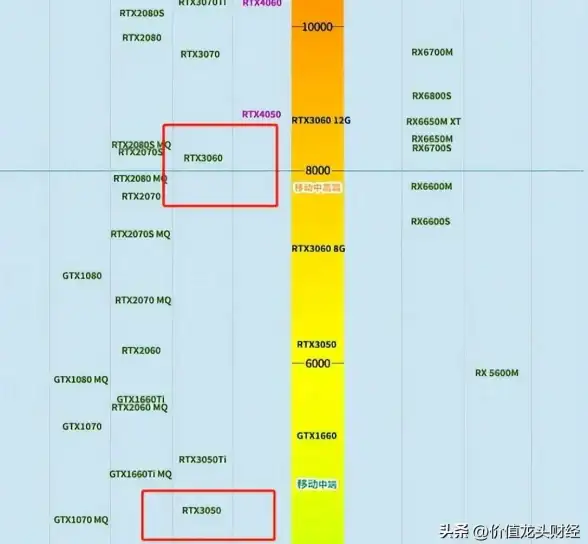

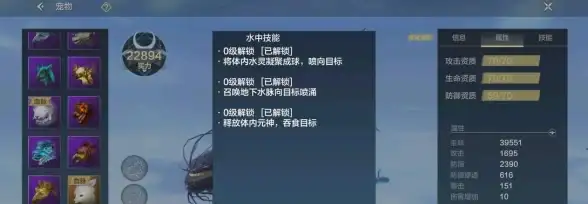

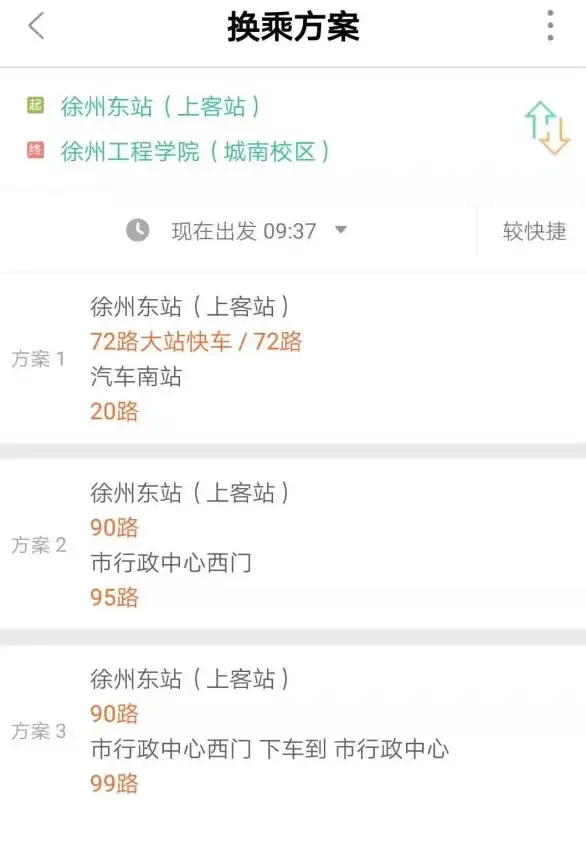




发表评论